Mocha追踪
-
V友们大家好吖~ヾ(๑╹◡╹)ノ” 其实一直有和大家分享电影色彩的打算,正好前几天有V友建议讲讲《七十七天》的调色风格,那【电影色彩】就从这部电影开始了。

PS:电影还在上映期,本帖图片都来自影片的预告片,所以大家不用担心会剧透。但是!林芳提醒您,前方多图,建议在Wi-Fi环境下读帖,土豪👲就随意啦~
-
关于使用商业工作流程选项渲染版本,小燕子以后再详细解释,本帖教程就到这里啦。
如有疑问,可以跟帖留言,小燕子会尽快回复噢。
如果本教程对您有所帮助,请关注NewVFX社区公众号,并将本帖推荐给你的朋友哦~
本帖未经允许不得转载,禁止二次转载,转载请注明出处并保留在本站的完整链接,谢谢^_^
-
渲染版本
当我们进入交付页面渲染片段时,每个片段当前选中的版本将会被渲染。如果我们需要对某个给定的片段渲染不同的版本,我们可以在调色页面时间线上确认该版本是否被选中,然后打开交付页面。或者使用交付页面缩略图时间线的调色模式下的版本子菜单,此菜单还提供访问立体 3D 的命令、编辑 PAR(像素宽高比)命令,以及更新渲染窗口时间线缩略图的命令(此命令可以反映我们所做的任何更改,以防它们没有自动更新)。
此外,当在源顺序(作为多个独立媒体文件)下输出项目时,位于交付页面的商业工作流程输出选项,提供了为每个片段渲染多个版本的方法。切换到调色页面,在每个片段的弹出菜单的 版本 子菜单中有两个附加选项,可以控制渲染哪个版本(当使用商业工作流程时)。
渲染已禁用:开启此选项,当启用商业工…[查看更多]
-
删除未使用版本
如果我们想确保片段没有其他的调色版本,可以删除除了正在使用的版本之外的所有版本,使其成为默认版本。
删除除当前版本外的本地或远程版本:
1. 选择要使用的本地或远程版本。
2. 右键片段缩略图,从弹出菜单中选择 删除未使用版本。
如果我们选择了一个本地版本,那么未使用的本地版本将被删除,但是远程版本会保留。同样地,如果我们选中的是远程版本,则未使用的远程版本将被删除,但是本地版本会保留。
删除除当前版本外所有的本地和远程版本:
1. 选择要使用的版本。
2. 右键片段缩略图,从弹出菜单中选择 删除所有版本。
无论我们选中的是本地还是远程版本,所有其他未使用的本地和远程版本都会被删除。
-
“版本1”的重要性
在达芬奇的“版本1”中有一些特殊的操作,“版本1”也称为“默认版本”,不管有多少可用的其他版本,或者之前选中了哪个版本,“版本1”是唯一使用的版本。默认版本可以被命名为任何我们想要的名字,但是无论名字如何变化,默认版本永远是列表中的第一个版本,而且非常重要。下面举了两个例子:
导入使用相同片段的时间线:在这种情况下,如果我们导入时间线,且 项目设置 > 色彩 > “在时间线的新片段上使用本地版本”是禁用的,那么只有每个片段的默认版本是链接的。
当时间线在本地和远程版本之前切换时:在这种情况下,时间线上的每个片段都将被切换为默认版本,无论我们之前是否选择默认版本。
因此,如果我们想把片段重新调整到要导入的剪辑的新版本中,或者追求一些打破惯例的工作方式…[查看更多]
-
如何使用版本工作
每个片段都可以有多个本地版本和远程版本。有许多命令可以创建、重命名或删除版本。下面小燕子为大家一一介绍。
快速新建本地或远程版本:选择 调色 > 添加版本(Command-Y)。
创建一个新版本,和选择之前同类型的版本一样,比如“版本 x”,x 表示已经创建的版本号。所有关键帧和运动跟踪都会从之前选中的版本复制到新的版本上。
创建新版本,并对其命名,选择是否复制关键帧:
1. 右键片段缩略图,选择如下命令之一:
- 本地版本 > 创建新版本
- 远程版本 > 创建新版本
2. 在出现的对话框中输入版本名,选择“复制所有标记”或“仅复制…[查看更多]
-
将时间线切换为远程版本:右键任一片段缩略图,选择 使用远程调色。
此外,我们还可以将本地调色复制到远程调色上,比如我们开始是使用的本地调色,但是中途想切换为远程调色,也是可以的。
将每个片段的本地调色复制到远程调色:右键任一片段缩略图,选择 将本地调色复制到远程版本。
如果我们在本地版本和远程调色之间来回切换,要注意如下几点:
- 如果我们选择“使用远程调色”,修改远程调色,然后“将远程调色复制到本地”,之前调色的本地版本会被覆盖。如果我们不喜欢本地版本,想将远程版本复制到本地版本上,这是一个很好的工作流程。
- 如果我们选择“使用远程调色”,修改远程调色,然后选择“使用本地调色”,我们会回到之前调的本地版本上,就是在我们启用…
-
在本地版本和远程版本之间切换片段
通过将个别片段切换到本地版本,我们也可以暂停远程版本调色链接。这很容易造成有些片段链接了,有些片段没有链接的情况。所以我们要记住每个片段都有本地版本和远程版本。
通过将个别片段切换到本地版本来实现断开链接:右键片段缩略图,选择对应的远程版本,然后选择 复制到本地,远程版本就会复制到本地版本上,则当前片段使用的是复制的本地版本,缩略图右下角出现(L)。
我们也可以将整个时间线上的每个片段都使用本地版本。如果将整个时间线都切换为本地版本,时间线上的片段将不会互相链接,除非我们创建组(以后小叶子再讲解组的用法)。本地版本是项目的默认状态,如果我们已经使用远程版本了,也可以切换到本地版本,对个别片段进行单独调色。比如对立体3D格式,或调节其他剪辑(…[查看更多]
-
是的,其实软件好多设计都用心良苦。后期制作特别怕软件之间的对接,这是解决套底回批的一种方法。
-
使用单独的版本微调片段
如果我们在达芬奇中启用了添加带远程版本的片段,有时候我们可能想要暂停自动链接。比如媒体池包含一个采访内容的源媒体文件,每个片段都连接到源媒体上,如果我们希望它们共享相同的调色,这当然很好。但是如果摄影师在采访过程中调节了曝光,导致有些片段亮有些片段暗,就需要我们对不同部分进行调色。
这个时候我们可以创建新的远程版本来暂停链接,因为每个版本包含自己的调色,不同名字的版本不会互相连接,这是最简单的解决方法。
通过创建新的远程版本来暂停链接
1. 将播放头移动到我们想更改的片段上。
2. 做如下操作之一:
- 选择 调色 > 添加版本(Command-Y)。
- 右键时间线缩略图,选择 远程版本 > 创建新版本。
3. 对…[查看更多]
-
创建主时间线
达芬奇9及更低版本会自动创建一个主时间线,无论我们是否在媒体池中添加片段。这个功能在版本10或更高版本就改了,默认没有主时间线。但是,如果我们想创建主时间线,和以前版本一样使用,也很容易。
我们可以创建一个单独的主时间线,包含当前媒体池中的所有片段。不过,这需要在创建新项目后就立刻创建,不能在添加媒体到媒体池后再创建。一旦我们在媒体池中添加片段后,此选项就会被禁用。
要创建新的主时间线:
1. 创建新的项目,打开 项目设置 > 色彩,然后开启“自动将主时间线与媒体池匹配”复选框。如果我们想开始就使用远程版本,可以关掉“在时间线的新片段上使用本地版本”。
2. 点击保存,并关闭项目设置窗口。
3. 打开编辑页面,然后选择 文件 > 新建时…[查看更多]
-
始于远程版本,然后切换到本地版本
上面小燕子介绍了本地版本和远程版本的优势和劣势,其实我们也可以在这两种版本之间自由切换,将两者的优势结合在一个工作流中,让自己的能力和优势在调色工作中充分发挥。因为远程版本可以在相似片段之间轻松复制调色,我们可以先使用远程版本进行调色,然后断开链接,使用本地版本单独调节每个片段。或者使用“复制远程调色到本地”命令(稍后会详述),每个片段当前的远程版本复制到本地版本,此时我们就可以对每个片段做相应的调节。
-
在一个已链接的片段上,调节应用在上面的远程版本调色,其他链接的所有片段都会自动被调节,这样可以节省大量的时间。例如,如果来自特定覆盖角的同一任务中每个反角度的片段是自动链接的,并使用了远程版本调色,那么我们应用到某个反角度片段上调色会波动到其他片段上。

👆👆时间线上有三个自动链接的片段,上面显示(R)的即使用了远程调色的片段
只要启用了远程版本,就有生成链接片段关系的其他方法。如果在确认 AFF、XML 或 EDL 后,我们在调色页面使用拆分片段按钮,将一个确认的片段分为多个,我们拆分的每个片段都会被链接,因为它们也共享媒体池中的同一源媒体。
最后,那些应用了远程版本的多个时间线上出现的片段上,也会自动链接。总之,我们应用在一个已链接的片段调色会波动到每个链接其上的…[查看更多]
-
自动链接是如何工作的
当使用远程版本的片段被添加到时间线上后,其他时间线上的片段(a)也会使用远程版本,(b)指媒体池中链接的统一媒体文件。在调色页面选择一个使用远程调色的片段,如果此片段自动链接到一个或多个片段,缩略图右下角会出现一个小的“链接”图标。
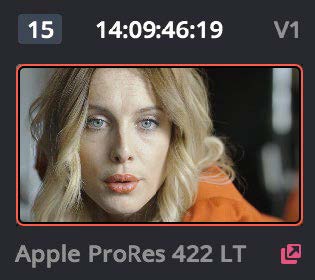
小提示:调色页面工具来中的时间线筛选下拉菜单中有一个选项“公共的媒体池片段”,可以只显示时间线上链接到当前选中片段的片段。
-
这一贴很长,不过无论如何今天一定会更完的,落下的功课太多啦,今天晚上一定都补完。
-
使用默认的本地版本
当我们创建一个新的项目时,本地版本是默认的调色方式,所以我们不必做任何操作来启用这种模式(除非我们编辑过设置预设)。顾名思义,本地版本只用于它们所在的时间线上,所以本地版本不会影响到链接的片段,也不会在不同的时间线之间共享。这可以避免片段上的调色会意外复制到其他来自同一源媒体的片段上。当然,也没有自动链接功能提供的便捷性。
不过我们可以将时间线上的个别或所有片段切换成远程版本。
使用远程版本以启用自动链接
远程版本可以让来自于同一源媒体文件的所有片段自动共享调色,无论这些片段是在同一时间线上还是多个时间线上(注意:要在同一项目中)。不过,要使用远程调色的便捷性,我们需要在设置窗口中切换该模式。
要启用远程调色:打开项目设置 > 色彩,然…[查看更多]
-
建议1:对比度适当再增强一些,暗亮 反差再拉开,
解决方法:步骤中的第二步不到位,提高gamma,降低画面饱和度。建议2:瀑布和森林感觉粘糊在一起了,没有很好的分离开来
解决方法:调节色相 vs. 曲线,降低森林亮度,可以突出瀑布,形成明暗对比。调节色相的时候,先拉大点儿,看出相对明显一点的效果后再微调。
也有可能显示器色彩不标准,你不能很好参照。 -
恬的卫士 在版块 DaVinci Resolve达芬奇调色 中回复了话题 【调色理论】在达芬奇中如何使用版本管理调色? 7年, 4个月 前
叶子加油⛽️ 😳 ☕️…代表摄影师给你打call…☎️
-
如果使用本地版本调节片段,我们就不必担心片段上的调色会意外复制到其他来自同一源媒体的片段上。但是如果我们想将调色复制到同一任务同一角度的片段上,就需要手动操作。当然,我们也可以创建一个组,使用本地版本在各片段间共享调色。
如果使用远程调色,来自同一源媒体的片段会自动链接在一起,共享同一个远程版本调色。这样可以使节目调色更方便快捷,因为在一个已链接的片段上调色,会自动将该调色复制到所有已链接的片段上,这对调电视连续剧或访谈节目很方便。远程版本调色还有另一个用处。在导入新编辑的已调色的时间线时,使用远程版本时,我们可以设置项目,使新进来时间线自动重链接到上一个时间线的调色。
使用远程版本唯一的坏处就是,当我们需要单独调节已链接的片段是,需要创建一个新的版本,或者将片段切换为本地版本。…[查看更多]
- 查看更多